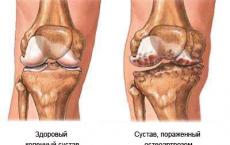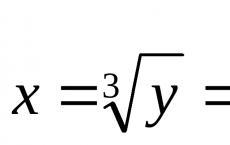لوحة المفاتيح ذات التأثير الشامل أندروميدا لا تعمل تتجمد الشخصية في Mass Effect: Andromeda
أصدرت Bioware لعبة Mass Effect: Andromeda لمنصات: PlayStation 4، أجهزة إكس بوكس واحدوالكمبيوتر. على عكس الثلاثية الأصلية (Unreal Engine)، لعبة جديدةتم إنشاؤها من الصفر على محرك Frostbite الجديد. يعد تحسين إصدار الكمبيوتر الشخصي بعيدًا عن المثالية، لذلك ستحتاج إلى معالج قوي إلى حد ما وبطاقة رسومات حديثة للعب بإعدادات عالية دون تأخير بدقة Full HD. من بين المشاكل التقنية المعروفة لـ Mass Effect: Andromeda: تعطل اللعبة، عدم بدء التشغيل، عدم التثبيت، التحميل اللامتناهي، عدم وجود صوت/ يختفي، بالإضافة إلى الأخطاء. نحن نقدم لك الحلول الأكثر شيوعا لهذه المشاكل.
في حالة حدوث أخطاء، فإن الخطوة الأولى هي التأكد من تثبيت أحدث برامج تشغيل بطاقة الفيديو.
اللعبة لا تفتح في كامل الشاشة
تستمر اللعبة في العودة إلى وضع الإطارات. الطريقة الوحيدة للحصول على تكبير الشاشة- استخدم وضع الإطارات بلا حدود.
حل:
احذف ملفات Profileoptions وprofileoptions_options الموجودة في مجلد الحفظ. إذا لم يساعد، تحقق هذا الموضوعفي منتدى EA.
أين يتم حفظ التأثير الشامل: أندروميدا؟
C:\Users\USERNAME\Documents\BioWare\Mass تأثير أندروميدا\يحفظ
شخصية عالقة في القوام
خطأ شائع إلى حد ما حيث تعلق الشخصية في الصناديق وتحت السلالم وما إلى ذلك. في بعض الأحيان حتى أنها تفشل داخل الصندوقأو من خلال الملمس ويذهب في رحلة لا نهاية لها. إذا لم يساعدك القفز والمراوغة، فيمكنك استخدام نقاط السفر السريعة. ولكن إذا لم تكن هناك مثل هذه النقاط، فقم فقط بتحميل آخر حفظ. تقوم اللعبة بإنشاء آخر ثلاث عمليات حفظ تلقائية بشكل افتراضي.
تأخر اللعبة / تجميد / أفاريز
لو ذاكرة الوصول العشوائيأقل من 16 جيجابايت، فهذا هو السبب على الأرجح.
يمكن أن تسبب درجات حرارة وحدة معالجة الرسومات المرتفعة أيضًا التأتأة.
حاول خفض إعدادات الرسومات الخاصة بك.
إذا تباطأت اللعبة حتى مع الإعدادات المنخفضة، فمن الواضح أن جهاز الكمبيوتر الخاص بك ببساطة لا يمكنه التعامل. كما ذكرنا أعلاه، فإن تحسين Mass Effect: Andromeda يترك الكثير مما هو مرغوب فيه، فاللعبة تتطلب الكثير من الأجهزة.
الشاشة الزرقاء (الموت الزرقاء)
تعطل اللعبة شاشة زرقاء. رسائل الخطأ المحتملة: ترخيص غير صالح. رمز السبب = تشفير غير صالح (0x0006). أو أخطاء ntoskrnl.exe
حل:
ينصح دعم EA بإلغاء تثبيت الإصدار التجريبي (إذا كان مثبتًا) - C:\Program Files (x86)\Origin Games\Mass Effect Andromeda\MassEffectAndromedaTrial.exe
ولكن هذا لا يساعد دائما. يكتب المستخدمون أنه حتى التثبيت النظيف لبرنامج Win 10 Pro ثم إعادة تثبيت اللعبة لا يحل المشكلة.
في هذه الحالة، عليك أن تنظر نحو القرص الصلب. حتى لو تم تثبيت الألعاب الأخرى وعملت بشكل جيد، فهذا لا يعني عدم وجود مشاكل في القرص. قد يكون السبب قطاعات سيئة. يجب عليك أيضًا محاولة استبدال كابل SATA. من الممكن أن محرك الأقراص لا يحتوي على طاقة كافية، حاول إدخال كابل آخر من مصدر الطاقة فيه.
شاشة سوداء بعد بدء التشغيل، لا يحدث شيء
حل:
قم بإزالة Corsair Utility Engine (إذا كان مثبتًا)
حاول تشغيل اللعبة في وضع الإطارات
تعطل DirectX / تعطل DirectX
الأخطاء المحتملة: وظيفة دايركت اكسفشل "Dx11Renderer::tryMap".
حل:
تحديث برنامج تشغيل بطاقة الفيديو.
ساعدت زيادة ملف المبادلة بعض المستخدمين.
قم بتنظيف محرك الأقراص C:\ وتعطيل الشاشات الإضافية، إن وجدت.
تحميل لا نهاية لها
تتجمد اللعبة أثناء تحميل المستوى
الحلول الممكنة:
- "استعادة" أو "تحديث" اللعبة في مكتبة Origin (الرنمينبي في اللعبة واختيار اللعبة التي تحتاجها)
إزالة/إعادة تثبيت مكتبات Vc++
إلغاء تثبيت/إعادة تثبيت DirectX 11
إلغاء تثبيت/إعادة تثبيت اللعبة
قم بتعطيل شاشة الأصل داخل اللعبة (الأصل -> إعدادات التطبيق -> علامة التبويب المتقدمة)
تعطيل عمليات حفظ سحابة Origin (الأصل -> إعدادات التطبيق -> علامة تبويب الإعدادات والملفات المحفوظة)
أضف AtivationUI.exe إلى استثناءات برامج مكافحة الفيروسات
قم بتشغيل اللعبة بإعدادات رسومات مختلفة (منخفضة ومتوسطة وعالية وتلقائية)
قم بتشغيل اللعبة في وضع الإطارات بدلاً من وضع ملء الشاشة
تثبيت برنامج تشغيل نفيديا 378.66
إطلاق Origin واللعب في وضع المسؤول
قم بتعطيل جميع التطبيقات (مكافحة الفيروسات، Skype، Steam، إلخ) باستثناء Origin
Alt+Tab في لحظة التجميد، ثم أعد فتح نافذة اللعبة
غير قادر على إكمال المهمة
يتم "تجميد" بعض المهام المكتملة في المجلة ويتم وضع علامة عليها على أنها غير مكتملة، على الرغم من عدم وجود استمرار. لا يوجد سوى مخرج واحد: انتظر التصحيح وإصلاح الأخطاء. وبدلاً من ذلك، قم بالتمهيد من إحدى نقاط الحفظ التلقائي الثلاث وأعد تشغيل المهمة.
تعطل على سطح المكتب في لعبة متعددة اللاعبين
انتظر التصحيح من المطورين. تم طرح الموضوعفي منتدى EA.
يعلق المؤشر في وسط الشاشة
قد تكون المشكلة مرتبطة بتطبيق يستخدم التراكبات.
حلول:
في خصائص اللعبة، قم بإلغاء تحديد "تمكين الشاشة داخل اللعبة لـ Mass Effect™: Andromeda"
قم بتعطيل شاشة الأصل داخل اللعبة (الأصل -> إعدادات التطبيق -> علامة التبويب المتقدمة)
قم بإنهاء هذه العمليات إذا كانت موجودة في إدارة المهام: SteelSeries Engine وRazer Synapse وReShade
تعطيل برامج التسجيل (fraps، bandicam، إلخ).
لا يوجد صوت أو صوت يختفي، ضوضاء في الخلفية
بالنسبة لبطاقات الصوت Realtek، تحتاج إلى تبديل نوع الصوت من Quadraponic (quadraphonic) إلى Stereo (stereo) في Realtek HD Audio Manager.
بالنسبة لبطاقات الصوت SoundBlaster Z (وربما البعض الآخر)، فإن إعادة تشغيل لوحة التحكم الإبداعية سيساعد.
يتم إيقاف تشغيل الكمبيوتر أو تجميده تمامًا
يشير إيقاف التشغيل إلى ارتفاع درجة حرارة بعض عناصر جهاز الكمبيوتر الخاص بك، أو وجود مشاكل في مصدر الطاقة.
حل:
إذا تم رفع تردد تشغيل المعالج / بطاقة الفيديو / الذاكرة، فارجع إلى الإعدادات القياسية.
بدأ بعض اللاعبين يشكون من أن Mass Effect Andromeda يبدأ بالتجميد أثناء اللعبة. في معظم الحالات، يحدث التجميد في لحظة القتال أو مباشرة قبل قتل الأعداء. في هذه المقالة، سنشرح ما يجب فعله إذا تجمد Mass Effect Andromeda عند استخدام القتل طرق بسيطةحلول.
كمبيوتر ضعيف
تحقق أولاً مما إذا كان جهاز الكمبيوتر الخاص بك يمكنه تشغيل ME Andromeda. إذا كان الكمبيوتر ضعيفا، فقم بتقليل إعدادات الرسومات إلى الحد الأدنى، وخاصة جودة الظلال والإضاءة. قم أيضًا بتعطيل برامج الطرف الثالث، وهذا يمكن أن يقلل من فرصة التجميد.
تعطيل بعض خيارات الرسومات
إذا كان لديك جهاز كمبيوتر قوي أو كانت اللعبة تتأخر حتى في أقل الإعدادات، فحاول إيقاف تشغيل التخزين المؤقت الثلاثي والمزامنة الرأسية. يمكنك تعطيل هذه الميزات في إعدادات الرسومات في اللعبة نفسها، ثم قم بإعادة تشغيل Mass Effect Andromeda وتحقق مما إذا كانت حالات التجميد قد اختفت أم لا.
أعد تثبيت اللعبة من حزمة أخرى
إذا كان لديك نسخة مقرصنة من ME Andromeda، فمن المحتمل أن يكون التجميد بسبب إعادة تشكيلها الداخلي. احذف اللعبة وقم بتنزيل Repack (المثبت) من مصدر آخر أو تورنت، مثل xatab. ولكن إذا كان لديك نسخة مرخصة من اللعبة، فتحقق من ظهور تصحيح جديد.
إزالة المدربين
يقوم بعض اللاعبين الذين لا يرغبون في ممارسة اللعبة، بصدق، بتنزيل ما يسمى بالمدربين الذين يسمحون لك بإدخال عمليات غش معينة، على سبيل المثال، الخلود. بمرور الوقت، يكسر هؤلاء المدربون اللعبة، مما قد يسبب التجميد. احذف المدرب وابدأ في الحفظ من النقطة التي لم تستخدمه فيها بعد.
تحديث برامج التشغيل وDirectx 11
في بعض الحالات، يمكن المساعدة في تجميد اللعبة ببساطة عن طريق تحديث برنامج تشغيل الرسومات أو برنامج Directx إلى الإصدار 11. يمكنك تحديث برامج التشغيل عبر الإنترنت، ما عليك سوى كتابة طراز بطاقة الفيديو وتنزيل الحزمة من الموقع الرسمي، وفي معظم الحالات يكون nvidia.ru.
إعادة تشغيل اللعبة
للتخلص مؤقتًا من التجميد أثناء القتل، تحتاج إلى إعادة تشغيل اللعبة بشكل دوري، مرة واحدة على الأقل كل 1.5-2 ساعة. بعد كل شيء، كقاعدة عامة، تحدث مثل هذه التجميدات بعد مباراة طويلة، لكن لا تنس أن هذا إجراء مؤقت على أمل التصحيح أو نسخة جديدةالسائقين.
تلخيص لما سبق
الآن أنت تعرف ماذا تفعل إذا تجمد Mass Effect Andromeda عند القتل. تجدر الإشارة إلى أن المطورين، كقاعدة عامة، يحلون مثل هذه المشكلات عن طريق إصدار التصحيح. لذلك، يجب على الأشخاص الذين لم يتمكنوا من إيجاد حل ألا ييأسوا.
(تمت الزيارة 3,963 مرة، 1 زيارة اليوم)
Mass Effect: تعطل أندروميدا، Mass Effect: لن يبدأ أندروميدا، Mass Effect: لن يتم تثبيت أندروميدا، لا توجد عناصر تحكم في Mass Effect: أندروميدا، لا يوجد صوت، تظهر أخطاء، Mass Effect: أندروميدا لن يحفظ العمل – نقدم لك الطرق الأكثر شيوعًا لحل هذه المشكلات.
أولاً، تحقق مما إذا كان جهاز الكمبيوتر الخاص بك يلبي الحد الأدنى من متطلبات النظام:
- نظام التشغيل: 64 بت ويندوز 7، ويندوز 8.1، ويندوز 10
- المعالج: Intel Core i5 3570 أو AMD FX-6350
- الذاكرة: 8 جيجابايت
- الفيديو: NVIDIA GTX 660 2 جيجابايت، AMD Radeon 7850 2 جيجابايت
- القرص الصلب: مساحة خالية 55 جيجا بايت
- دايركت اكس 11
تأكد من تحديث برامج تشغيل بطاقة الفيديو والبرامج الأخرى
قبل أن تتذكر أسوأ الكلمات وتعبر عنها تجاه المطورين، لا تنس الانتقال إلى الموقع الرسمي للشركة المصنعة لبطاقة الفيديو الخاصة بك وتنزيل أحدث برامج التشغيل. في كثير من الأحيان، يتم إعداد برامج التشغيل المحسنة خصيصًا لإصدار الألعاب. يمكنك أيضًا محاولة تثبيت إصدار أحدث من برامج التشغيل إذا لم يتم حل المشكلة عن طريق تثبيت الإصدار الحالي.
من المهم أن تتذكر أنه يجب عليك فقط تنزيل الإصدارات النهائية من بطاقات الفيديو - حاول عدم استخدام الإصدارات التجريبية، لأنها قد تكون موجودة عدد كبير منلم يتم العثور على الأخطاء وليس ثابتة.
لا تنس أن الألعاب غالبًا ما تتطلب التثبيت من أجل التشغيل المستقر. احدث اصدار DirectX، والذي يمكن تنزيله دائمًا من موقع Microsoft الرسمي.
لن يتم إطلاق Mass Effect: Andromeda
تحدث العديد من المشكلات عند تشغيل الألعاب بسبب التثبيت غير الصحيح. تحقق مما إذا كانت هناك أي أخطاء أثناء التثبيت، حاول إلغاء تثبيت اللعبة وتشغيل برنامج التثبيت مرة أخرى، بعد تعطيل برنامج مكافحة الفيروسات - غالبًا ما يتم حذف الملفات اللازمة لتشغيل اللعبة عن طريق الخطأ. من المهم أيضًا أن تتذكر أن المسار إلى المجلد الذي يحتوي على اللعبة المثبتة يجب ألا يحتوي على أحرف سيريلية - استخدم فقط الحروف والأرقام اللاتينية لأسماء الدليل.
لا يزال من غير المؤلم التحقق مما إذا كانت هناك مساحة كافية على محرك الأقراص الثابتة للتثبيت. يمكنك محاولة تشغيل اللعبة كمسؤول في وضع التوافق مع إصدارات مختلفة من Windows.
تأثير الشامل: أندروميدا يتباطأ. إطارات منخفضة في الثانية. السجلات. الأفاريز. معلقة حتى
أولا - قم بتثبيت أحدث برامج التشغيل لبطاقة الفيديو، يمكن أن يرتفع معدل الإطارات في الثانية في اللعبة بشكل ملحوظ. تحقق أيضًا من تحميل الكمبيوتر في مدير المهام (يتم فتحه بالضغط على CTRL + SHIFT + ESCAPE). إذا رأيت، قبل بدء اللعبة، أن بعض العمليات تستهلك الكثير من الموارد، فقم بإيقاف تشغيل برنامجها أو قم ببساطة بإنهاء هذه العملية من مدير المهام.
بعد ذلك، انتقل إلى إعدادات الرسومات في اللعبة. أولاً، قم بإيقاف تشغيل ميزة مكافحة التعرجات وحاول خفض الإعدادات المسؤولة عن المعالجة اللاحقة. يستهلك الكثير منها الكثير من الموارد وسيؤدي تعطيلها إلى زيادة الأداء بشكل كبير دون التأثير بشكل كبير على جودة الصورة.
تعطل لعبة Mass Effect: Andromeda على سطح المكتب
إذا كان Mass Effect: Andromeda يتعطل غالبًا على سطح المكتب، فحاول خفض جودة الرسومات لبدء حل المشكلة. من الممكن أن جهاز الكمبيوتر الخاص بك ببساطة لا يتمتع بالأداء الكافي ولا يمكن للعبة أن تعمل بشكل صحيح. يستحق أيضًا التحقق من التحديثات - معظمها الألعاب الحديثةلديك نظام لتثبيت التصحيحات الجديدة تلقائيًا. تحقق مما إذا كان هذا الخيار معطلاً في الإعدادات.
شاشة سوداء في لعبة Mass Effect: Andromeda
في أغلب الأحيان، تكون مشكلة الشاشة السوداء مشكلة في وحدة معالجة الرسومات. تحقق مما إذا كانت بطاقة الرسومات الخاصة بك تلبي الحد الأدنى من المتطلبات وقم بتثبيت أحدث برامج التشغيل. في بعض الأحيان تكون الشاشة السوداء نتيجة لعدم كفاية أداء وحدة المعالجة المركزية.
إذا كان كل شيء على ما يرام مع الجهاز، ويلبي الحد الأدنى من المتطلبات، فحاول التبديل إلى نافذة أخرى (ALT + TAB)، ثم قم بالعودة إلى نافذة اللعبة.
لن يتم تثبيت Mass Effect: Andromeda. التثبيت عالق
أولا وقبل كل شيء، تحقق مما إذا كان لديك مساحة كافية على القرص الصلب للتثبيت. تذكر أن برنامج الإعداد يتطلب مقدار المساحة المعلن عنها بالإضافة إلى 1-2 جيجابايت من المساحة الحرة على محرك أقراص النظام ليعمل بشكل صحيح. بشكل عام، تذكر القاعدة - يجب أن يحتوي محرك أقراص النظام دائمًا على مساحة خالية تبلغ 2 جيجابايت على الأقل للملفات المؤقتة. خلاف ذلك، قد لا تعمل كل من الألعاب والبرامج بشكل صحيح أو ترفض البدء على الإطلاق.
يمكن أن تحدث مشكلات التثبيت أيضًا بسبب نقص الاتصال بالإنترنت أو التشغيل غير المستقر. ولا تنس أيضًا تعليق برنامج مكافحة الفيروسات أثناء تثبيت اللعبة - ففي بعض الأحيان يتعارض مع النسخ الصحيح للملفات أو يحذفها عن طريق الخطأ معتبراً إياها فيروسات.
الحفظ لا يعمل في Mass Effect: Andromeda
قياسا على الحل السابق، تحقق من توفر المساحة الحرة على محرك الأقراص الثابتة - سواء في المكان الذي تم تثبيت اللعبة فيه أو على محرك أقراص النظام. غالبًا ما يتم تخزين ملفات الحفظ في مجلد المستندات الموجود بشكل منفصل عن اللعبة نفسها.
عناصر التحكم لا تعمل في Mass Effect: Andromeda
في بعض الأحيان لا تعمل عناصر التحكم في اللعبة بسبب الاتصال المتزامن للعديد من أجهزة الإدخال. حاول تعطيل لوحة الألعاب، أو إذا كان لديك لسبب ما لوحتي مفاتيح أو ماوس متصلتين، فاترك زوجًا واحدًا فقط من الأجهزة. إذا لم تعمل لوحة الألعاب لديك، فتذكر أن وحدات التحكم التي تم تعريفها على أنها وحدات تحكم Xbox هي فقط التي تدعم الألعاب رسميًا. إذا تم تعريف وحدة التحكم الخاصة بك بشكل مختلف، فحاول استخدام البرامج التي تحاكي عصا التحكم Xbox (على سبيل المثال، x360ce).
الصوت لا يعمل في لعبة Mass Effect: Andromeda
تحقق مما إذا كان الصوت يعمل في برامج أخرى. بعد ذلك، تحقق مما إذا تم إيقاف تشغيل الصوت في إعدادات اللعبة نفسها وما إذا تم تحديد جهاز تشغيل الصوت الذي تتصل به مكبرات الصوت أو سماعة الرأس. بعد ذلك، أثناء تشغيل اللعبة، افتح الخلاط وتحقق مما إذا كان الصوت مكتومًا هناك.
إذا كنت تستخدم بطاقة صوت خارجية، فتحقق من وجود برامج تشغيل جديدة على موقع الشركة المصنعة على الويب.
قبل يومين، حدث شيء كان ينتظره العديد من محبي سلسلة الفضاء الأسطورية من Bioware - إصدار Mass Effect Andromeda. مهما تحدث أي شخص عن هذه اللعبة، مهما كانت مشاكلها مع الرسوم المتحركة، وبالفعل مشاكل في المكون الفني بشكل عام، إلا أن لعبة جديدة في سلسلة ألعاب Mass Effect دائمًا ما تكون حدثًا مهمًا.
على الرغم من المراجعات السلبية العديدة حول مغامرات Pathfinder، يمكن أن يعمل Mass Effect Andromeda على الأقل بثبات وحتى توفير معدل إطارات لائق على العديد من الأجهزة، على الرغم من الصورة الأكثر إثارة. لكن مع ذلك، مشروع حديث- هذا مشروع حديث وبالطبع لا يمكن الاستغناء عن بعض "الدعامات".
في هذه المقالة، سننظر في العديد من الأخطاء والأخطاء والمشكلات الأخرى في Mass Effect Andromeda، كما سنوضح لك كيفية إصلاحها. للبدء، كما هو الحال دائمًا، تحتاج إلى التعرف على متطلبات النظام لـ Mass Effect Andromeda، لأن عددًا كبيرًا من المشكلات يمكن أن يظهر على وجه التحديد لأن جهاز الكمبيوتر الخاص بك لا يلبي هذه المتطلبات.
- المعالج: انتل كور i5 3570 | ايه ام دي فكس-6350
- ذاكرة الوصول العشوائي: 8 جيجابايت
- القرص الصلب: مساحة 55 جيجا بايت على القرص الصلب
- بطاقة الفيديو: Nvidia GeForce GTX 660 | AMD Radeon HD 7850 بذاكرة 2 جيجابايت
- نسخة دايركت اكس: 11
- وكذلك: لوحة المفاتيح، الفأرة
- نظام التشغيل: Windows 7 / 8.1 / 10 (x64 فقط)
- المعالج: انتل كور i7-4790 | ايه ام دي فكس-8350
- ذاكرة الوصول العشوائي: 8 جيجابايت
- القرص الصلب: مساحة 55 جيجا بايت على القرص الصلب
- بطاقة الفيديو: Nvidia GeForce GTX 1060 | AMD RX 480 بذاكرة 3 جيجابايت
- بطاقة الصوت: متوافقة مع DirectX
- نسخة دايركت اكس: 11
- وكذلك: لوحة المفاتيح، الفأرة
لذا، نأمل أن يكون جهاز الكمبيوتر الخاص بك مناسبًا على الأقل للحد الأدنى متطلبات النظام، حيث قد تنبع المشاكل من حقيقة أن الكمبيوتر ببساطة لا يمكنه التعامل مع اللعبة.
حل المشاكل والأخطاء المختلفة في لعبة Mass Effect Andromeda
انخفاض معدل الإطارات في الثانية في لعبة Mass Effect Andromeda
إنها مشكلة قياسية تمامًا لجميع الألعاب التي تم إصدارها حديثًا. لكن لا داعي للقلق، لأن حل هذه المشكلة كان أمامك حرفيًا طوال هذا الوقت. لقد قمت بتثبيت برامج تشغيل جديدة لبطاقة الفيديو الخاصة بك والتي صدرت منذ وقت ليس ببعيد، أليس كذلك؟ إذا لم يكن الأمر كذلك، فهذا هو بيت القصيد. الشيء هو أنه دائمًا مع إصدار بعض ألعاب AAA، يتم أيضًا إصدار برامج تشغيل لبطاقات الفيديو، والتي سيتم تحسينها خصيصًا لها. لذا توجه مباشرة إلى موقع الويب الخاص بالشركة المصنعة لرقاقة الرسومات لديك وقم بتنزيل أحدث برامج التشغيل. وشيء آخر - إذا كنت تحاول لعب Mass Effect Andromeda على بعض البطاقات المدمجة، فمن الأفضل أن تتخلى عن هذه الفكرة، لأنها غير مصممة للاستخدام في مثل هذه الألعاب عالية التقنية.
شاشة سوداء في لعبة Mass Effect Andromeda
تعد الشاشة السوداء في الألعاب مشكلة كلاسيكية إلى حد ما. في هذه الحالة، لا داعي للقلق، حيث وجد المستخدمون بالفعل طريقتين للتخلص من هذه المشكلة.
- تحتاج أولاً إلى إلغاء تثبيت Corsair Utility Engine، إذا كان الأمر كذلك برمجةالمثبتة على جهاز الكمبيوتر الخاص بك. بمجرد إلغاء تثبيت هذا البرنامج، أعد تشغيل الكمبيوتر وحاول تشغيل Mass Effect Andromeda مرة أخرى.
- الخطوة الثانية التي يمكنك اللجوء إليها هي تشغيل اللعبة في وضع الإطارات. للقيام بذلك، ما عليك سوى تشغيل اللعبة، ثم الضغط على مجموعة المفاتيح Alt + Enter. إذا نجح الأمر، فانتقل إلى إعدادات Mass Effect Andromeda وقم بتغيير وضع اللعبة إلى Windowed أو Borderless Windowed. بعد ذلك، ينبغي أن تبدأ كما ينبغي.
لن يتم إطلاق Mass Effect Andromeda
قد يحدث أيضًا أن نسختك من اللعبة لا تبدأ على الإطلاق. لقد اكتشف المستخدمون بالفعل أن برنامج مكافحة الفيروسات يمكنه حظر ملف واحد محدد - ActivationUI.exe. كل ما عليك فعله هو وضع ActivationUI.exe في قائمة الاستثناءات لبرنامج مكافحة الفيروسات لديك. بعد ذلك، حاول تشغيل Mass Effect Andromeda مرة أخرى.
Mass Effect Andromeda: Ryder عالق في الرسوم المتحركة
كما نعلم بالفعل، فإن لعبة Mass Effect Andromeda تواجه مشكلات كبيرة في الرسوم المتحركة. يمكنك الوصول إلى موقف ستتعثر فيه شخصيتك الرئيسية أثناء تنفيذ الرسم المتحرك التالي. وللخروج من هذا الموقف المضحك، قم بما يلي:
- حاول التبديل بين وضع القتال ووضع الاستكشاف.
- …حاول القفز. كما يقولون، في بعض الأحيان يساعد.
- حاول تشغيل الماسح الضوئي وإيقاف تشغيله.
- حسنا، إذا كان كل شيء عديم الفائدة - أعد تشغيل اللعبة.
يتجمد Mass Effect Andromeda في المشهد السينمائي
أثناء تحول رايدر إلى باثفايندر، هناك احتمال أن تتجمد اللعبة أثناء هذا المشهد. إنها مشكلة غير متوقعة تمامًا، لكن المستخدمين وجدوا بالفعل بعض الطرق لحلها.
- ضع Mass Effect Andromeda في وضع النافذة طوال مدة المشهد، وافعل العكس بعد انتهاء المشهد.
- إذا كان لديك رفع تردد التشغيل على المعالج، فقم بإعادة ضبط إعداداته على إعدادات المصنع. يدعي بعض المستخدمين أن هذا يمكن أن يساعد.
أخطاء تقنية HDR في Mass Effect Andromeda
أبلغ بعض اللاعبين عن بعض الأخطاء ومواطن الخلل الرسومية الغريبة أثناء استخدام تقنية HDR في Mass Effect Andromeda. يجب بالطبع إصلاح كل هذا في التصحيحات القادمة، والتي نأمل أن تتبعها قريبًا، ولكن هناك حل بديل لهذه المشكلة. يتكون من Alt + TAB بسيط أثناء اللعبة.
يجب ألا يحتوي دليل اللعبة على أحرف سيريلية - فقط الحروف اللاتينية. تحقق من سلامة ذاكرة التخزين المؤقت الأصلية.
كيفية إيقاف طمس الحركة (الصابون).
- انتقل إلى المجلد الذي يحتوي على اللعبة المثبتة. افتراضيًا، سيكون موجودًا هنا: C:\Program Files (x86)\Origin Games\Mass Effect Andromeda.
في المجلد، انقر فوق انقر على اليمينانقر وحدد خيار "إنشاء مستند نصي جديد". - الآن أعد تسمية المستند الذي تم إنشاؤه إلى "user.cfg" (بدون علامات الاقتباس، استبدل .txt بـ .cfg لتحويله إلى ملف تكوين).
- افتح هذا المستند باستخدام برنامج "المفكرة" أو أي برنامج آخر مشابه، ثم أضف السطر إليه: "WorldRender.MotionBlurEnable 0".
- حفظ وخروج. كل شيء، من الآن فصاعدا، سوف تتوقف الصورة عن أن تكون ضبابية.
زيادة معدل الإطار
في الملف الذي تم إنشاؤه أعلاه، أضف القيم التالية:
- RenderDevice.ForceRenderAheadLimit 0
- RenderDevice.TripleBufferingEnable 0
- RenderDevice.VsyncEnable 0
- PostProcess.DynamicAOEnable 0
- WorldRender.MotionBlurEnable 0
- WorldRender.MotionBlurForceOn 0
- WorldRender.MotionBlurFixedShutterTime 0
- WorldRender.MotionBlurMax 0
- WorldRender.MotionBlurQuality 0
- WorldRender.MotionBlurMaxSampleCount 0
- WorldRender.SpotLightShadowmapEnable 0
- WorldRender.SpotLightShadowmapResolution 256
- WorldRender.TransparencyShadowmapsEnable 0
- WorldRender.LightTileCsPathEnable 0
إعدادات الرسومات الصحيحة
Intel Core i7 أو GeForce GTX 1070 أو أفضل:
- يجب ضبط معلمة "الظلال" على HBAO، مرتفع.
- يوصى بتخفيض خيار "التأثيرات" إلى القيمة "العالية".
إنتل كور آي 5، غيفورسي جي تي إكس 960:
- تقليل الصقل إلى Temporal AA.
- يجب تعيين معلمة "الظلال" على SSAO، متوسط.
- يوصى بتقليل خيار "التأثيرات" إلى القيمة "المتوسطة".
- تفعيل الانحراف اللوني.
- يوصى بتقليل خيار "الإضاءة" إلى القيمة "المتوسطة".
- يوصى بتخفيض خيار "الغطاء النباتي" إلى القيمة "العالية".
- يوصى بتخفيض خيار "ما بعد المعالجة" إلى القيمة "المنخفضة".
- يوصى بتقليل خيار "التظليل" إلى القيمة "المنخفضة".
- يوصى بتخفيض خيار "Landscape" إلى القيمة "المنخفضة".
- يوصى بتقليل خيار "تصفية النسيج" إلى القيمة "المتوسطة".
- يوصى بتخفيض خيار "القوام" إلى القيمة "العالية".
إنتل كور آي 3، غيفورسي جي تي إكس 750:
- تفعيل مقياس الدقة.
- اضبط خيار "الظلال" على الحد الأدنى للقيمة.
- يجب تقليل الإضاءة إلى الحد الأدنى.
- تنشيط أو إلغاء تنشيط المزامنة العمودية.
- يمكن ترك بقية الإعدادات على مستوى منخفض أو متوسط.
شاشة سوداء
انقر فوق مجموعة أزرار Alt + Tab، ولم يساعد ذلك، ننتقل عبر عدة طرق.
- إذا كنت تستخدم Corsair Utility Engine، فسيتعين عليك إلغاء تثبيته. هذه هي الطريقة الوحيدة للتخلص من الشاشة السوداء.
- قم بتثبيت أحدث برامج التشغيل لبطاقة الفيديو الخاصة بك (حدد "تثبيت نظيف" عند تشغيل Nvidia).
- قم بتعطيل برنامج مكافحة الفيروسات لديك أو قم بإضافة اللعبة إلى قائمة الاستثناءات.
- قم بتعطيل تراكب الأصل (يمكن العثور عليه في إعدادات العميل).
- تأكد من تنزيل اللعبة بالكامل وتحديثها. يجب ألا تحاول اللعب عندما يبلغ العميل أن المشروع قابل للتشغيل - انتظر التثبيت الكامل.
حسنًا؟ ثم نحاول مثل هذا:
- انتقل إلى C:\Users\username\Documents\BioWare\Mass Effect Andromeda\Save وافتح ProfOps_Profile.
- قم بالتمرير لأسفل حتى ترى GstRender.FullscreenMode. بجانبه يجب أن يكون الرقم "1". قم بتغييره إلى الرقم "0" ثم احفظه.
- قم بتشغيل اللعبة، ويجب أن تكون في وضع الإطارات. انتقل إلى الإعدادات، ثم خيارات الفيديو وقم بتغيير وضع العرض إلى إطارات بلا حدود.